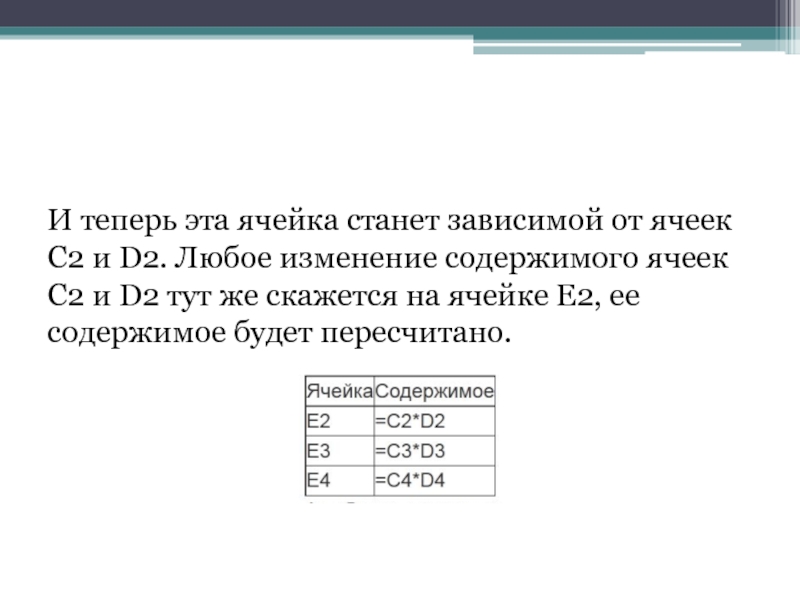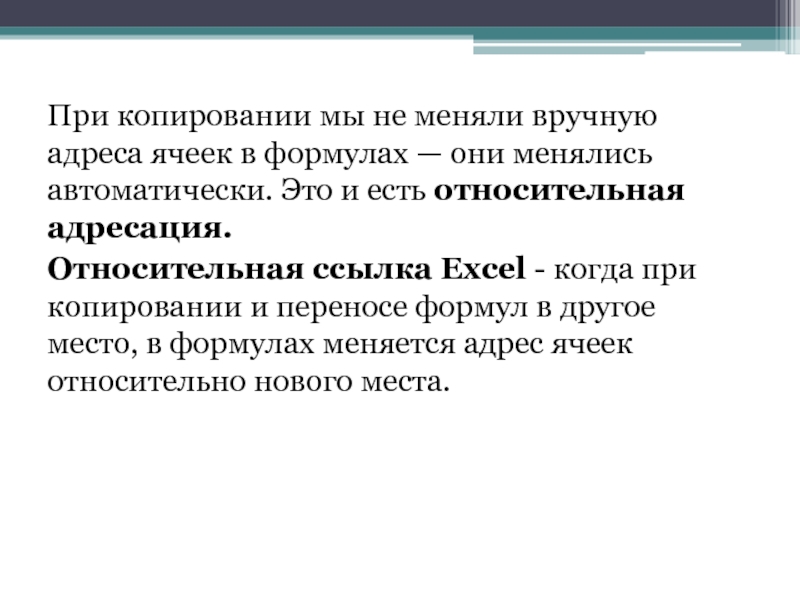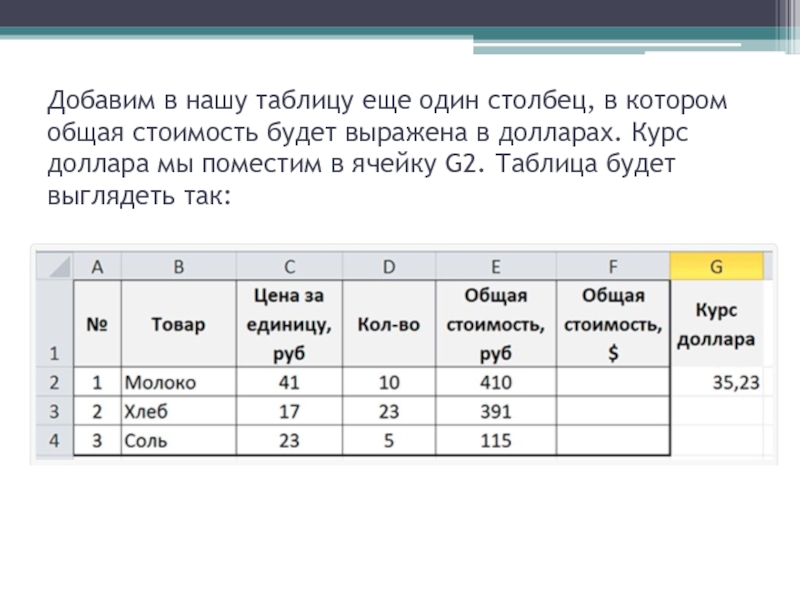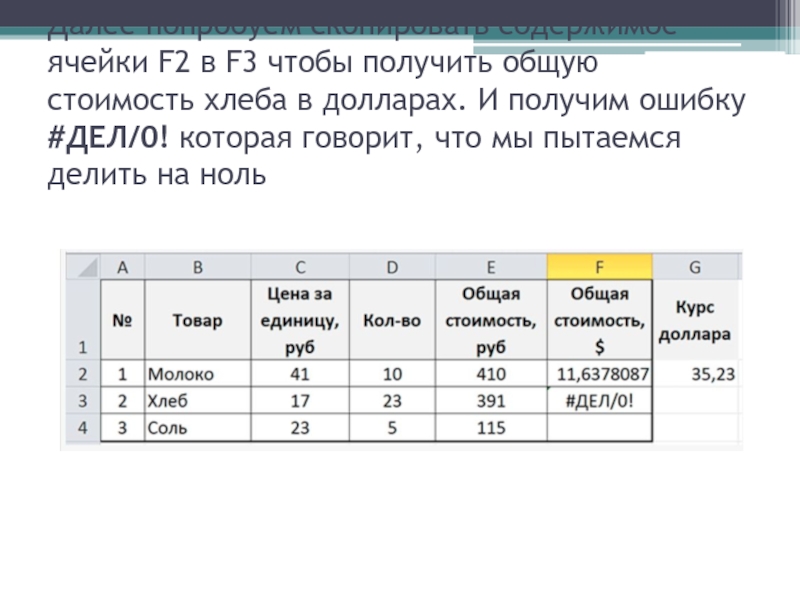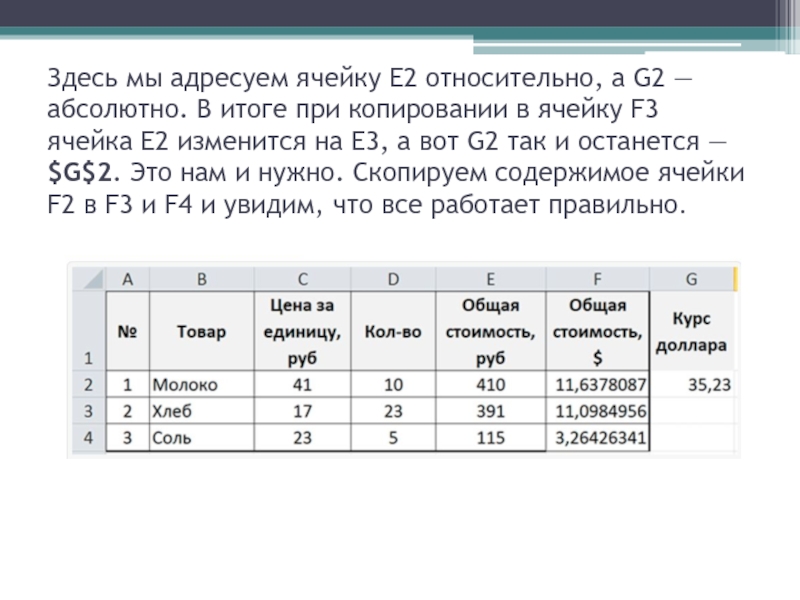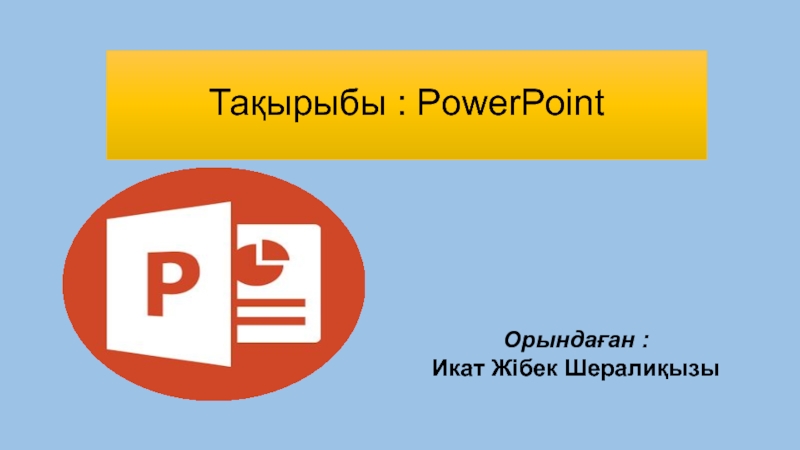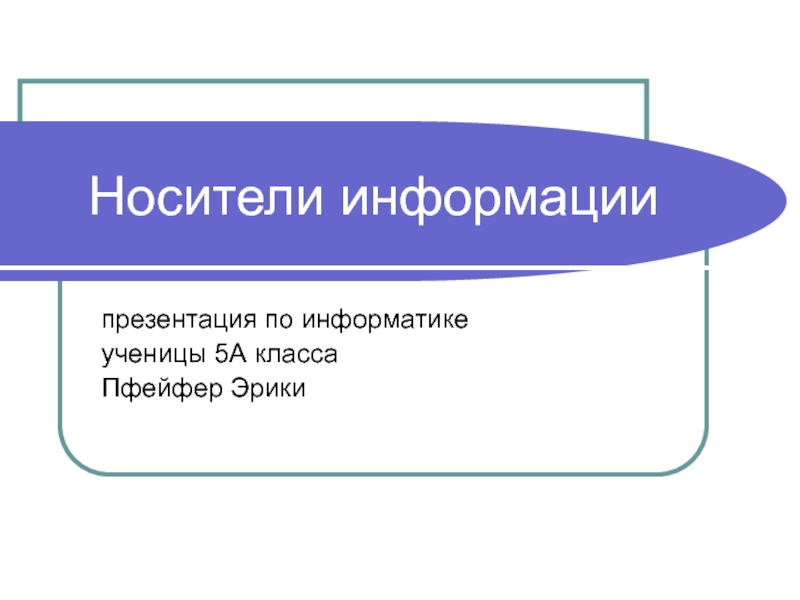Разделы презентаций
- Разное
- Английский язык
- Астрономия
- Алгебра
- Биология
- География
- Геометрия
- Детские презентации
- Информатика
- История
- Литература
- Математика
- Медицина
- Менеджмент
- Музыка
- МХК
- Немецкий язык
- ОБЖ
- Обществознание
- Окружающий мир
- Педагогика
- Русский язык
- Технология
- Физика
- Философия
- Химия
- Шаблоны, картинки для презентаций
- Экология
- Экономика
- Юриспруденция
Абсолютные и относительные ссылки в Excel
Содержание
- 1. Абсолютные и относительные ссылки в Excel
- 2. При произведении расчетов с помощью табличного редактора
- 3. Допустим, у нас есть магазин, торгующий продуктами
- 4. Чтобы рассчитать общую стоимость молока мы должны
- 5. Но, предположим, что цена молока повысилась до
- 6. И теперь эта ячейка станет зависимой от
- 7. А таблица примет вид:
- 8. При копировании мы не меняли вручную адреса
- 9. Изменить относительную ссылку на абсолютную можно просто. Выделим
- 10. Если нажмем один раз, то и столбец,
- 11. Смешанная ссылка в Excel – это когда что-то
- 12. Добавим в нашу таблицу еще один столбец,
- 13. В ячейку F2 поместим общую
- 14. Далее попробуем скопировать содержимое ячейки F2 в
- 15. Для того, чтобы Excel использовал не относительную
- 16. Здесь мы адресуем ячейку E2
- 17. Скачать презентанцию
При произведении расчетов с помощью табличного редактора мы можем оперировать как содержимым ячеек так и их адресами (ссылками). И вот эти самые ссылки бывают двух типов — абсолютные и относительные.
Слайды и текст этой презентации
Слайд 3Допустим, у нас есть магазин, торгующий продуктами и всю свою
бухгалтерию мы ведем в Excel. Тогда таблица может выглядеть так:
Слайд 4Чтобы рассчитать общую стоимость молока мы должны умножить количество товара
на цену одной единицы, т. е. содержимое ячейки C2 умножить
на содержимое D2. Для этого мы можем написать вE2=41*10
В итоге получим в ячейке E2 число
410 — это и есть стоимость 10 единиц молока.
Слайд 5Но, предположим, что цена молока повысилась до 43 рублей или
количество изменилось с 10 до 9.
Тогда нам придется вносить
исправления не только в ячейках C2 и D2, но и в формуле в ячейке E2. Иначе в E2 так и останется 410, что неверно. Это не очень удобно.Чтобы избежать подобного, мы, при написании формул, можем использовать не содержимое ячеек, а их адреса. В этом случае в E2 мы можем написать
=C2*D2
Слайд 6И теперь эта ячейка станет зависимой от ячеек C2 и
D2. Любое изменение содержимого ячеек C2 и D2 тут же
скажется на ячейке E2, ее содержимое будет пересчитано.Слайд 8При копировании мы не меняли вручную адреса ячеек в формулах
— они менялись автоматически. Это и есть относительная адресация.
Относительная ссылка
Excel - когда при копировании и переносе формул в другое место, в формулах меняется адрес ячеек относительно нового места.Слайд 9Изменить относительную ссылку на абсолютную можно просто. Выделим ячейку, в строке
формул в конце формулы ставим курсор, можно выделить всю формулу
и нажимаем на клавиатуре F4.Слайд 10Если нажмем один раз, то и столбец, и строка в
формуле станут абсолютными (перед их адресами будет стоять знак доллара,$).
Если
еще раз нажмем F4, то будет знак доллара стоять только у буквы столбца - это уже смешанная ссылка.Если еще раз нажать F4, то знак доллара будет стоять у адреса строки - другая смешанная ссылка.
Слайд 11Смешанная ссылка в Excel – это когда что-то одно (или адрес
столбца, или адрес строки) не меняются при переносе формулы. Например: $A1
(абсолютная ссылка на столбец "А" и относительная ссылка на строку "1") или A$1 (относительная ссылка на столбец и абсолютная ссылка на строку).Слайд 12Добавим в нашу таблицу еще один столбец, в котором общая
стоимость будет выражена в долларах. Курс доллара мы поместим в
ячейку G2. Таблица будет выглядеть так:Слайд 13 В ячейку F2 поместим общую стоимость молока. Для этого необходимо
общую стоимость в рублях разделить на курс доллара, т. е.
в ячейку F2 мы поместим формулу =E2/G2 В итоге получим следующее:Слайд 14Далее попробуем скопировать содержимое ячейки F2 в F3 чтобы получить
общую стоимость хлеба в долларах. И получим ошибку #ДЕЛ/0! которая
говорит, что мы пытаемся делить на нольСлайд 15Для того, чтобы Excel использовал не относительную адресацию, а абсолютную
(т. е. не менял адрес ячейки при копировании) мы должны
перед символом столбца и номером строки поставить символ $. Этот символ указывает Excel, что менять адрес этой ячейки при копировании не нужно, мы его «замораживаем».Итак, поменяем содержимое ячейки F2 на
=E2/$G$2